Lernen von Excel-Funktionen: So verwenden Sie die Suchfunktion INDEX()
- 青灯夜游nach vorne
- 2023-03-13 19:47:1610582Durchsuche
Dieser Artikel stellt Ihnen die INDEX-Funktion vor! INDEX ist ebenfalls ein Mitglied der Suchfamilie. Aufgrund seiner leistungsstarken Koordinatenpositionierungsfunktion muss VLOOKUP manchmal zurücktreten!

1. Kennen Sie die INDEX-Funktion
Indexfunktion: Geben Sie in einem bestimmten Zellbereich den Wert oder die Referenz der Zelle am Schnittpunkt einer bestimmten Zeile und Spalte zurück.
Funktionsstruktur: Index (Zellenbereich, Zeilennummer, Spaltennummer)
Bereich, Zeilennummer, Spaltennummer, es ist, als würde man durch Koordinaten zielen. Genau wie in der Animation unten: Suchen Sie die Spalte, suchen Sie die Zeile, klicken Sie und drücken Sie!
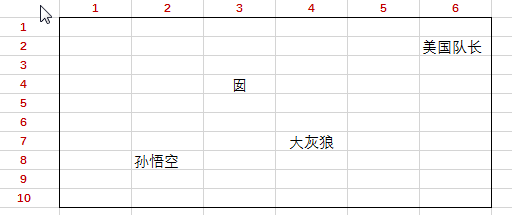
Wir wollen „囡“ finden, und Sie können sehen, dass seine Koordinaten Zeile 4 und Spalte 3 sind.
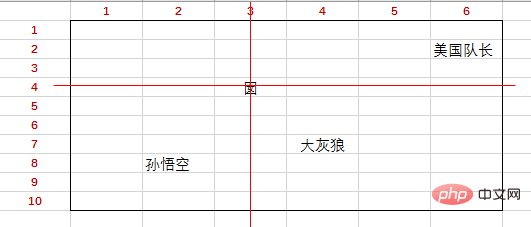
Die Formel: =INDEX(B2:G11,4,3) kann also „囡“ erhalten. =INDEX(B2:G11,4,3)就能得到“囡”。

二、INDEX函数基础用法
1.单行、单列中提取数值:只需一个坐标值
如果给定的区域是单行或者单列,那坐标就不需要两个数字了,只需要一个即可。
譬如我们现在需要在F17中从A17:A21中获得“李惠”。
输入公式:=INDEX(A17:A21,2)即可。
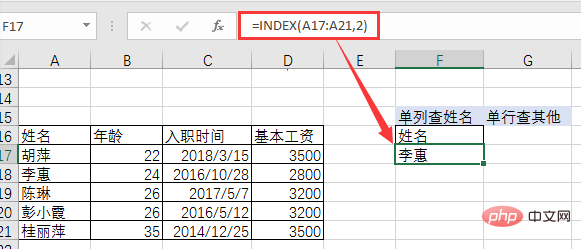
又譬如我们需要在G17中从A18:D18中取得李惠的基本工资。
输入公式:= INDEX(A18:D18,4)即可。
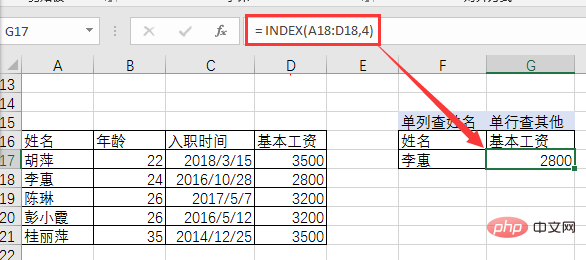
2.从一个多行多列区域提取数值:必须行列两个坐标值
这点就不列举了。前方找“囡”字就是这样的。
从上面的例子可以看出,INDEX通过坐标返回数值,像精确制导的导弹,指哪打哪(返回哪)。不过,纯粹的人工查坐标再输入坐标,太不符合“现代化”了。实际操作中,数据往往都是几十列,几十行甚至上万行的都有,这个时候我们再根据需要人工去查坐标输入坐标,就太不现实了。所以INDEX需要助手,需要组团才能打天下。
三、INDEX实战用法

1.与小助手COLUMN和ROW组团:实现半自动查找取值
(1)与COLUMN组团可以连续返回同行多个数据
譬如我们需要从表中连续获取工号C23的姓名、年龄、入职时间。
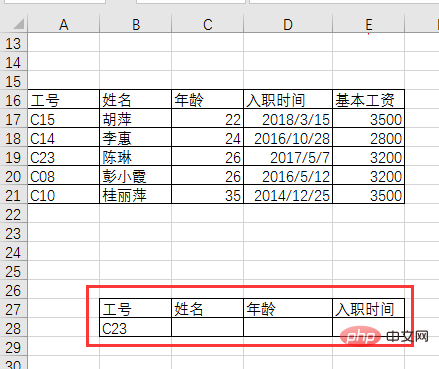
在数据区域A17:E21中,工号C23位于第3行,姓名、年龄、入职时间的列数从左到右是分别是2、3、4。我们可以用COLUMN(B1)来取代2、3、4实现半自动效果。公式如下:
=INDEX($A17:$E21,3,COLUMN(B1))
然后右拉填充即可。

得到的入职时间是数字,修改格式为短日期即可。
(2)与ROW组团可以连续返回同列多个数据
譬如下面,我们用公式:=INDEX(A:E,ROW(A3),2)下拉填充获得三个工号的姓名。
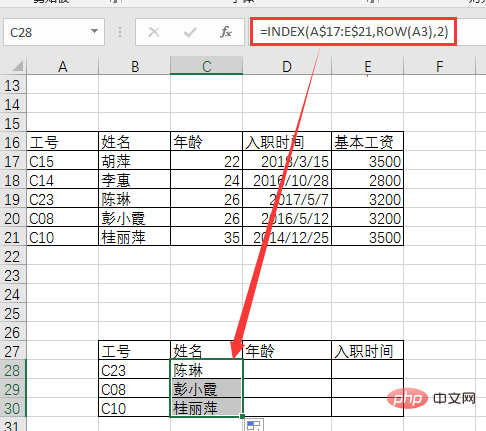
(3)与COLUMN和ROW同时组团
譬如我们可以用公式:=INDEX($A:$E,ROW(A3),COLUMN(B1))右拉下拉填充获得工号C23、C08、C10的姓名、年龄、入职时间。
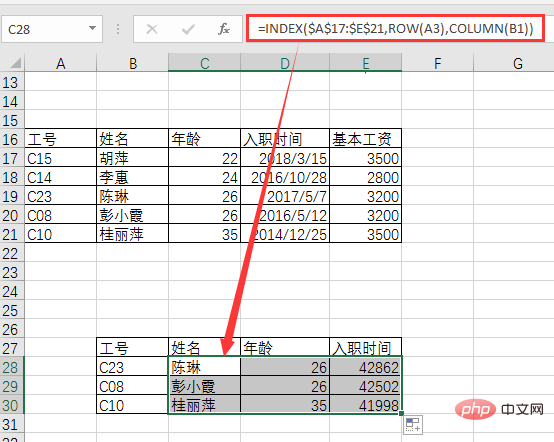
通过与COLUMN和ROW组团,实现了半自动效果。只要是连续、有规律的取值,都可以用INDEX+ROW+COLUMN实现。
譬如我们需要隔行隔列取值,获得工号C15、C23、C10的姓名、入职时间。公式是:
=INDEX($A:$E,ROW(A1)*2-1,COLUMN(A1)*2)

2. Grundlegende Verwendung der INDEX-Funktion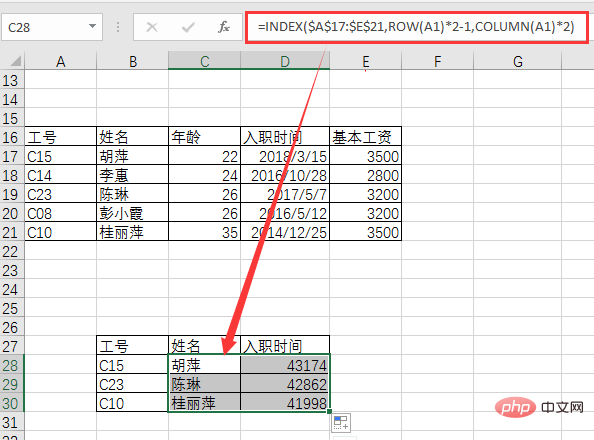
🎜1. Werte aus einer einzelnen Zeile oder Spalte extrahieren: Es wird nur ein Koordinatenwert benötigt🎜
🎜Wenn der angegebene Bereich eine einzelne Zeile oder Spalte ist, dann die Koordinaten Ich brauche nicht zwei Zahlen. Es genügt eine. 🎜🎜Zum Beispiel müssen wir jetzt „Li Hui“ von A17:A21 in F17 bekommen. 🎜🎜Geben Sie die Formel ein:=INDEX(A17:A21,2). 🎜🎜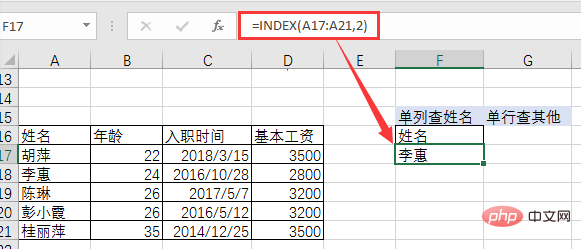 🎜🎜Mag uns wieder Das Grundgehalt von Li Hui muss von A18:D18 in G17 bezogen werden. 🎜🎜Geben Sie die Formel ein:
🎜🎜Mag uns wieder Das Grundgehalt von Li Hui muss von A18:D18 in G17 bezogen werden. 🎜🎜Geben Sie die Formel ein: = INDEX(A18:D18,4). 🎜🎜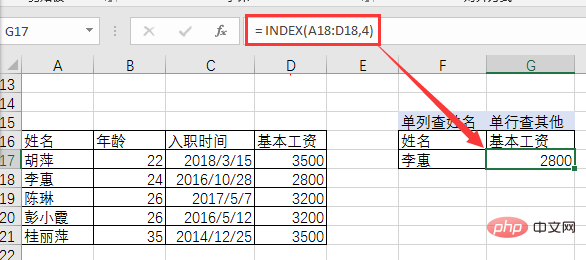 🎜
🎜🎜 2. Werte aus einem mehrzeiligen und mehrspaltigen Bereich extrahieren: Es sind zwei Koordinatenwerte in Zeile und Zeile erforderlich🎜
🎜Dieser Punkt wird nicht aufgelistet. So suchen Sie nach dem Wort „囡“ vorne. 🎜🎜Wie aus dem obigen Beispiel ersichtlich ist, gibt INDEX einen Wert über Koordinaten zurück, wie eine präzisionsgelenkte Rakete, und zeigt an, wo getroffen werden soll (und gibt wohin zurück). Eine rein manuelle Koordinatenprüfung und anschließende Eingabe der Koordinaten entspricht jedoch nicht der „Moderne“. Im tatsächlichen Betrieb bestehen die Daten häufig aus Dutzenden von Spalten, Dutzenden von Zeilen oder sogar Zehntausenden von Zeilen. Derzeit ist es für uns zu unrealistisch, die Koordinaten manuell zu überprüfen und die Koordinaten nach Bedarf einzugeben. Deshalb braucht INDEX Assistenten und ein Team, um die Welt zu erobern. 🎜🎜🎜3. Praktische Verwendung von INDEX🎜🎜🎜 🎜
🎜🎜1. Gruppieren Sie mit den Assistenten COLUMN und ROW: Realisieren Sie die halbautomatische Wertesuche🎜
🎜 (1) Gruppieren Sie mit COLUMN, um kontinuierlich mehrere Daten vom gleichen Peer zurückzugeben🎜
🎜Zum Beispiel müssen wir kontinuierlich den Namen, das Alter und das Eintrittsdatum der Jobnummer C23 aus der Tabelle abrufen. 🎜🎜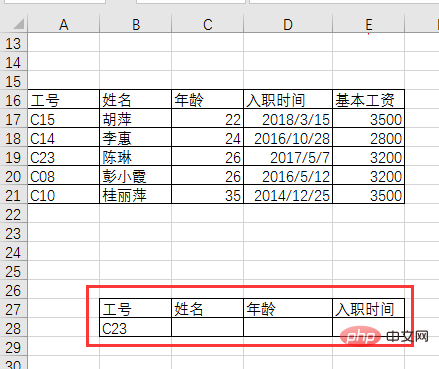 🎜🎜In den Daten Bereich In A17:E21 befindet sich die Jobnummer C23 in der 3. Zeile und die Spaltennummern für Name, Alter und Beitrittszeit sind 2, 3 bzw. 4 von links nach rechts. Wir können COLUMN (B1) verwenden, um 2, 3 und 4 zu ersetzen und halbautomatische Effekte zu erzielen. Die Formel lautet wie folgt: 🎜🎜
🎜🎜In den Daten Bereich In A17:E21 befindet sich die Jobnummer C23 in der 3. Zeile und die Spaltennummern für Name, Alter und Beitrittszeit sind 2, 3 bzw. 4 von links nach rechts. Wir können COLUMN (B1) verwenden, um 2, 3 und 4 zu ersetzen und halbautomatische Effekte zu erzielen. Die Formel lautet wie folgt: 🎜🎜=INDEX($A17:$E21,3,COLUMN(B1))🎜🎜 Ziehen Sie dann nach rechts, um es zu füllen. 🎜🎜 🎜🎜Machen Sie sich an Bord Da die Zeit eine Zahl ist, ändern Sie einfach das Format in ein kurzes Datum. 🎜
🎜🎜Machen Sie sich an Bord Da die Zeit eine Zahl ist, ändern Sie einfach das Format in ein kurzes Datum. 🎜🎜(2) Die Gruppierung mit ROW kann kontinuierlich mehrere Daten in derselben Spalte zurückgeben🎜
🎜Zum Beispiel verwenden wir wie unten die Formel:=INDEX(A$17:E$21,ROW (A3),2) Ziehen Sie nach unten, um die Namen der drei Jobnummern einzugeben. 🎜🎜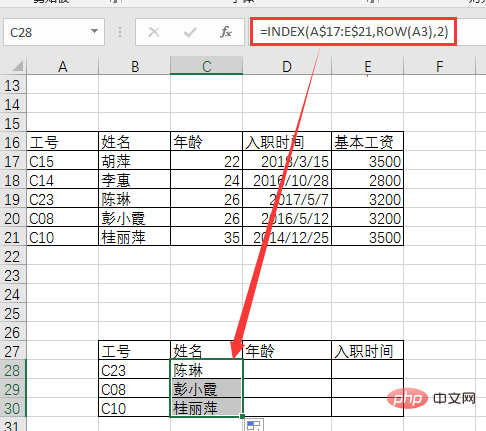 🎜
🎜🎜 (3) Bilden Sie gleichzeitig eine Gruppe mit COLUMN und ROW🎜
🎜Zum Beispiel können wir die Formel verwenden:=INDEX($A$17:$E$21,ROW(A3),COLUMN( B1))rechts Ziehen Sie nach unten, um die Dropdown-Liste auszufüllen und den Namen, das Alter und das Beitrittsdatum der Jobnummern C23, C08 und C10 zu erhalten. 🎜🎜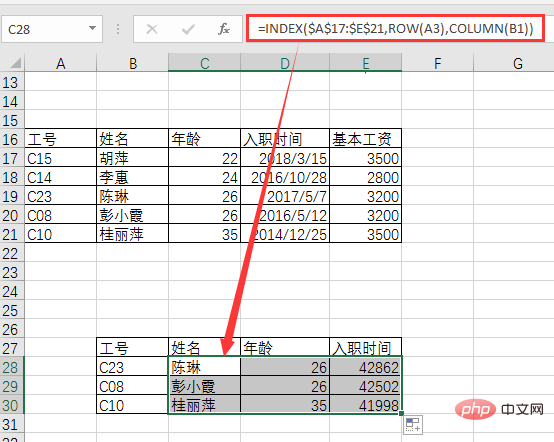 🎜🎜Nach SPALTE gruppiert mit ROW, um einen halbautomatischen Effekt zu erzielen. Solange es sich um einen kontinuierlichen und regelmäßigen Wert handelt, kann er mit INDEX+ROW+COLUMN erreicht werden. 🎜🎜Zum Beispiel müssen wir Werte in abwechselnden Zeilen und Spalten abrufen, um die Namen und Beitrittsdaten der Jobnummern C15, C23 und C10 zu erhalten. Die Formel lautet: 🎜🎜
🎜🎜Nach SPALTE gruppiert mit ROW, um einen halbautomatischen Effekt zu erzielen. Solange es sich um einen kontinuierlichen und regelmäßigen Wert handelt, kann er mit INDEX+ROW+COLUMN erreicht werden. 🎜🎜Zum Beispiel müssen wir Werte in abwechselnden Zeilen und Spalten abrufen, um die Namen und Beitrittsdaten der Jobnummern C15, C23 und C10 zu erhalten. Die Formel lautet: 🎜🎜=INDEX($A$17:$E$21,ROW(A1)*2-1,COLUMN(A1)*2)🎜🎜 Dann nach unten ziehen und ausfüllen In. 🎜🎜🎜🎜Halbautomatisch ist viel einfacher als eine vollständig manuelle Koordinatenprüfung und Eingabe von Koordinaten, aber der Grund, warum es halbautomatisch genannt wird, ist, dass manuelle Arbeit erforderlich ist, um die Muster in den Daten zu finden. Wenn die Datenmuster der Werte komplex oder unregelmäßig sind, können wir nicht halbautomatisch sein. Zu diesem Zeitpunkt müssen Sie mit dem großen Assistenten MATCH ein Team bilden, um vollautomatische Arbeiten auszuführen.
2. MATCH-Gruppe mit dem Assistenten: Vollautomatische Wertesuche realisieren
(1) INDEX+MATCH-Gruppe
Die folgenden Datensuchregeln sind chaotisch, wir müssen die Regeln nicht selbst finden, alles ist fertig. Überlassen Sie es einfach MATCH.
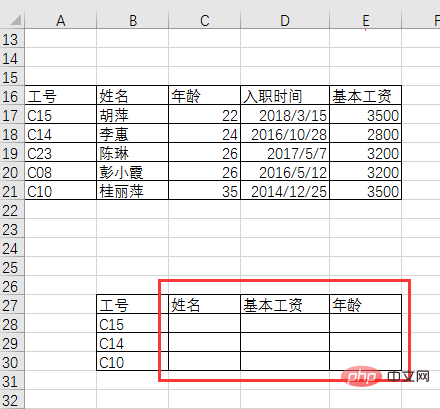
Geben Sie die Formel in C28 ein:
=INDEX($A$17:$E$21,MATCH($B28,$A$17:$A$21,0),MATCH(C$27,$A $16:$E$16,0))=INDEX($A:$E,MATCH($B28,$A:$A,0),MATCH(C,$A:$E,0))
然后右下下拉填充公式即可。

用MATCH函数根据条件在固定区域中查询行、列位置完全取代了人工查找坐标或者数据规律,实现了全自动。
(2)INDEX+MATCH与VLOOKUP+MATCH的区别
输入公式:
=VLOOKUP($B28,$A:$E,MATCH(C,$A:$E,0),0)
右拉下拉填充即可。
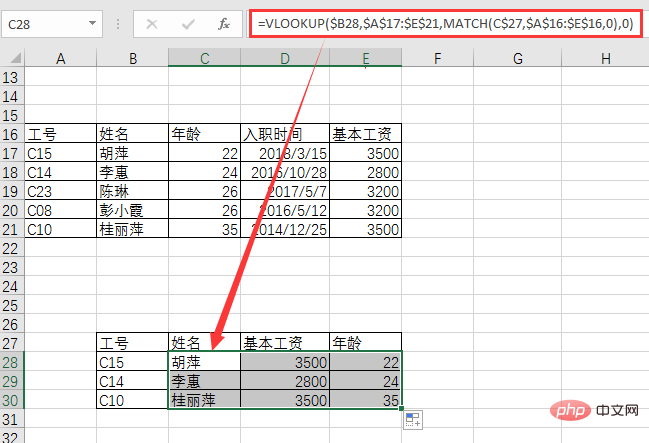
从公式长度来说,VLOOKUP+MATCH比INDEX+MATCH简洁。那我们为何还需要INDEX+MATCH呢?原因就在于INDEX函数只要收到行列坐标值就可以查到数据,根本不存在什么正向查找、反向查找的区别。VLOOKUP就不行了,默认情况下它只能实现正向查找,也就是在查找区域里只能是从左往右查找,而不能从右往左查找。VLOOKUP要想实现从右往左的反向查找,就需要借助IF函数或者CHOOSE函数构建新的查找区域。
譬如我们需要通过姓名查工号,如下:
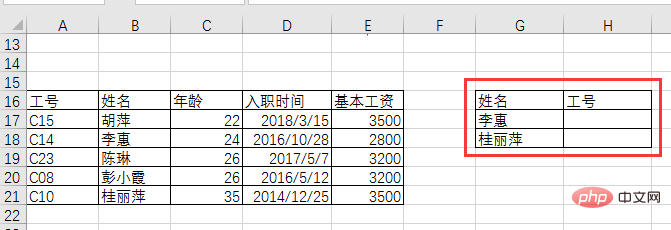
采用INDEX+MATCH组合直接写公式:=INDEX(A:B,MATCH(G17,B:B,0),1),然后下拉即可
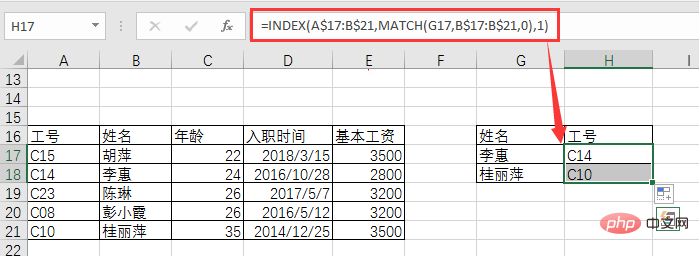
如果用VLOOKUP查找,因为是反向查找,就需要用IF函数重新构建查找区域,公式就变成:
=VLOOKUP(G17,IF({1,0},B:B,A:A),2,0)
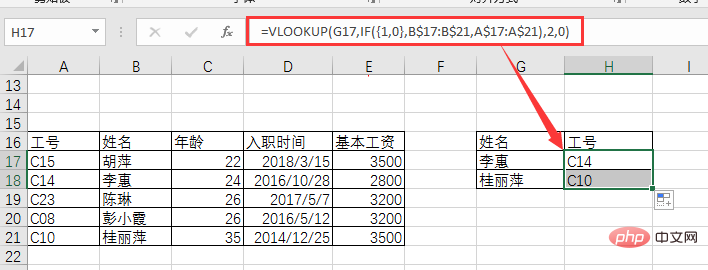
所以,比较起来,正向查找的时候,用INDEX+MATCH和VLOOKUP+MATCH都可以,VLOOKUP+MATCH相对更简洁;反向查找的时候,则用INDEX+MATCH最简洁,尤其是反向查找区域有三列、四列数据的时候,INDEX+MATCH是最佳选择。
好了,回答了函数课堂2中的问题后,我们继续看INDEX的实用组团。
3.与特邀嘉宾SMALL和IF加上大小助手共同组团:实现一对多查找
组团后的公式格式是=INDEX(查找区域,SMALL(IF(),ROW()),MATCH())
譬如下方的动图所展示的那样:
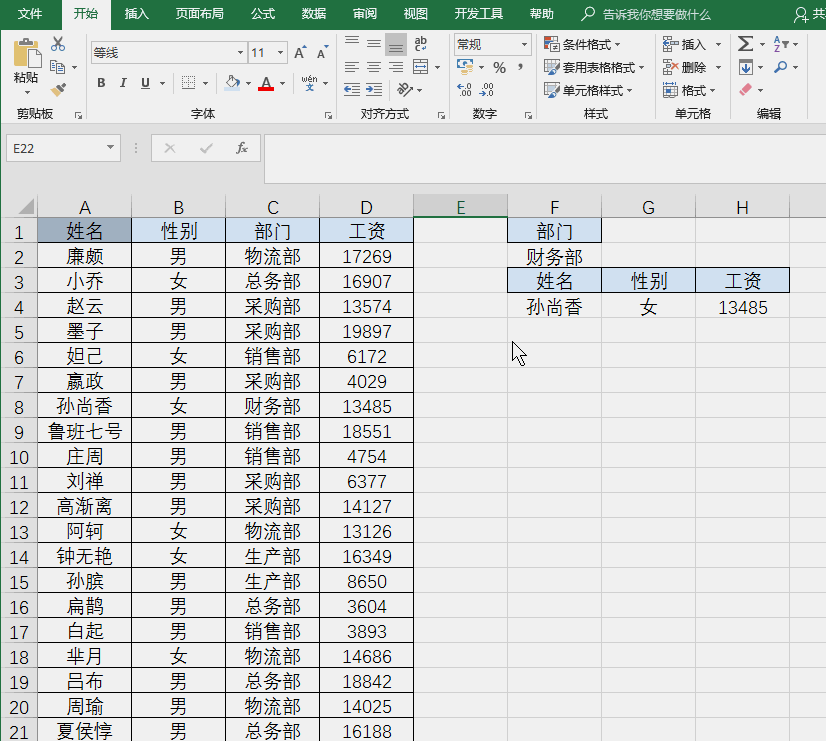
公式很长:
=INDEX($A:$D,SMALL(IF($C:$C=$F,ROW(:),99),ROW(A1)),MATCH(F,$A:$D,0))
套上防错的IFERROR函数,就更长了:
=IFERROR(INDEX($A:$D,SMALL(IF($C:$C=$F,ROW(:),99),ROW(A1)),MATCH(F,$A:$D,0)),"")
 Verwenden Sie die MATCH-Funktion Durch das Abfragen von Zeilen- und Spaltenpositionen in einem festen Bereich basierend auf Bedingungen wird die manuelle Suche nach Koordinaten oder Datenmustern vollständig ersetzt und eine vollständige Automatisierung erreicht.
Verwenden Sie die MATCH-Funktion Durch das Abfragen von Zeilen- und Spaltenpositionen in einem festen Bereich basierend auf Bedingungen wird die manuelle Suche nach Koordinaten oder Datenmustern vollständig ersetzt und eine vollständige Automatisierung erreicht. (2) Der Unterschied zwischen INDEX+MATCH und VLOOKUP+MATCH
🎜🎜Geben Sie die Formel ein:🎜🎜
=VLOOKUP($B28,$A$17:$E$21,MATCH(C$27 ,$ A$16:$E$16,0),0)🎜🎜Ziehen Sie nach rechts und lassen Sie es nach unten fallen, um es auszufüllen. 🎜🎜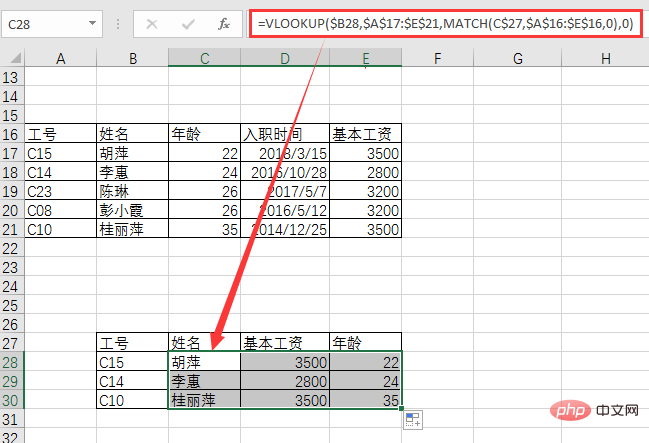 🎜🎜Aus Formellänge Im Allgemeinen ist VLOOKUP+MATCH einfacher als INDEX+MATCH. Warum brauchen wir also noch INDEX+MATCH? Der Grund dafür ist, dass die INDEX-Funktion die Daten finden kann, solange sie die Zeilen- und Spaltenkoordinatenwerte empfängt. Es gibt überhaupt keinen Unterschied zwischen Vorwärtssuche und Rückwärtssuche. VLOOKUP funktioniert standardmäßig nicht. Es kann nur eine Vorwärtssuche durchgeführt werden, das heißt, es kann im Suchbereich nur von links nach rechts gesucht werden, nicht jedoch von rechts nach links. Wenn VLOOKUP eine umgekehrte Suche von rechts nach links implementieren möchte, muss es die IF-Funktion oder die CHOOSE-Funktion verwenden, um einen neuen Suchbereich zu erstellen. 🎜🎜Wenn wir beispielsweise die Werknummer anhand des Namens überprüfen müssen, gehen Sie wie folgt vor: 🎜🎜
🎜🎜Aus Formellänge Im Allgemeinen ist VLOOKUP+MATCH einfacher als INDEX+MATCH. Warum brauchen wir also noch INDEX+MATCH? Der Grund dafür ist, dass die INDEX-Funktion die Daten finden kann, solange sie die Zeilen- und Spaltenkoordinatenwerte empfängt. Es gibt überhaupt keinen Unterschied zwischen Vorwärtssuche und Rückwärtssuche. VLOOKUP funktioniert standardmäßig nicht. Es kann nur eine Vorwärtssuche durchgeführt werden, das heißt, es kann im Suchbereich nur von links nach rechts gesucht werden, nicht jedoch von rechts nach links. Wenn VLOOKUP eine umgekehrte Suche von rechts nach links implementieren möchte, muss es die IF-Funktion oder die CHOOSE-Funktion verwenden, um einen neuen Suchbereich zu erstellen. 🎜🎜Wenn wir beispielsweise die Werknummer anhand des Namens überprüfen müssen, gehen Sie wie folgt vor: 🎜🎜 🎜🎜 Verwenden Sie die Kombination INDEX+MATCH, um die Formel direkt zu schreiben:
🎜🎜 Verwenden Sie die Kombination INDEX+MATCH, um die Formel direkt zu schreiben: =INDEX(A$17:B$21,MATCH(G17,B$17:B$21, 0),1) und dann nach unten ziehen🎜🎜
 🎜🎜Wenn Sie VLOOKUP zum Suchen verwenden, müssen Sie die IF-Funktion verwenden, um den Suchbereich zu rekonstruieren, da es sich um eine umgekehrte Suche handelt. Die Formel lautet dann: 🎜🎜=VLOOKUP(G17,IF({1,0}, B$17:B$21,A$17:A$21),2,0)🎜🎜
🎜🎜Wenn Sie VLOOKUP zum Suchen verwenden, müssen Sie die IF-Funktion verwenden, um den Suchbereich zu rekonstruieren, da es sich um eine umgekehrte Suche handelt. Die Formel lautet dann: 🎜🎜=VLOOKUP(G17,IF({1,0}, B$17:B$21,A$17:A$21),2,0)🎜🎜 🎜🎜Bei der Vorwärtssuche können Sie also INDEX+MATCH oder VLOOKUP verwenden +MATCH. Die umgekehrte Suche ist relativ einfach. Bei der Verwendung von INDEX+MATCH ist es am einfachsten, INDEX+MATCH zu verwenden. Insbesondere wenn der umgekehrte Suchbereich drei oder vier Datenspalten enthält, ist INDEX+MATCH die beste Wahl. 🎜🎜Okay, nachdem wir die Fragen in Funktionsklasse 2 beantwortet haben, schauen wir uns weiterhin die praktische Gruppierung von INDEX an. 🎜🎜🎜3. Bilden Sie eine Gruppe mit besonderen Gästen SMALL und IF-Plus-Size-Assistenten: Realisieren Sie eine Eins-zu-Viele-Suche🎜🎜🎜Das Formelformat nach der Gruppierung ist
🎜🎜Bei der Vorwärtssuche können Sie also INDEX+MATCH oder VLOOKUP verwenden +MATCH. Die umgekehrte Suche ist relativ einfach. Bei der Verwendung von INDEX+MATCH ist es am einfachsten, INDEX+MATCH zu verwenden. Insbesondere wenn der umgekehrte Suchbereich drei oder vier Datenspalten enthält, ist INDEX+MATCH die beste Wahl. 🎜🎜Okay, nachdem wir die Fragen in Funktionsklasse 2 beantwortet haben, schauen wir uns weiterhin die praktische Gruppierung von INDEX an. 🎜🎜🎜3. Bilden Sie eine Gruppe mit besonderen Gästen SMALL und IF-Plus-Size-Assistenten: Realisieren Sie eine Eins-zu-Viele-Suche🎜🎜🎜Das Formelformat nach der Gruppierung ist =INDEX(Suchbereich, SMALL(IF(),ROW). ( )),MATCH())🎜🎜Wie in der Animation unten gezeigt:🎜🎜 🎜🎜Die Formel ist sehr lang: 🎜🎜
🎜🎜Die Formel ist sehr lang: 🎜🎜=INDEX($A$2:$D$21,SMALL(IF($C$2: $C$21=$F$2,ROW($1:$20),99),ROW(A1)),MATCH(F$3,$A$1:$D$1,0))🎜🎜Setzen Sie den Fehler ein Beweis Die IFERROR-Funktion ist noch länger: 🎜🎜=IFERROR(INDEX($A$2:$D$21,SMALL(IF($C$2:$C$21=$F$2,ROW($1:$20), 99 ),ROW(A1)),MATCH(F$3,$A$1:$D$1,0)),"")🎜🎜Eine solche Kombinationsformel nennen wir oft die Schlangenölformel, die hauptsächlich verwendet wird für die Eins-zu-Viele-Suche. 🎜🎜Ok, das ist alles, was wir über die praktische Verwendung von INDEX vorgestellt haben. Die INDEX-Funktion hat den Vorteil, dass sie Koordinaten verwendet, um Werte genau zu ermitteln, ihr fehlt jedoch die Funktion, Koordinaten basierend auf den Bedingungen automatisch zu finden. Sie ist lahm und erfordert daher im tatsächlichen Kampf die Hilfe eines Assistenten, um Koordinaten zu finden. Es handelt sich um eine präzisionsgelenkte Rakete, und es ist ein Crip, ein mächtiger Crip! 🎜🎜Verwandte Lernempfehlungen: 🎜Excel-Tutorial🎜🎜Das obige ist der detaillierte Inhalt vonLernen von Excel-Funktionen: So verwenden Sie die Suchfunktion INDEX(). Für weitere Informationen folgen Sie bitte anderen verwandten Artikeln auf der PHP chinesischen Website!
In Verbindung stehende Artikel
Mehr sehen- Praktischer Austausch von Excel-Kenntnissen: Verwenden Sie Vlookup, um mehrere Datenspalten zu vergleichen
- Praktische Excel-Tipps zum Teilen: Lösungen für häufige Druckschwierigkeiten
- Die 4 praktischsten Pivot-Tabellen-Tipps zum Erlernen von Excel-Pivot-Tabellen
- Praktischer Austausch von Excel-Kenntnissen: So finden Sie die Person Nummer eins mit mehreren Kriterien
- Warum ändert sich die ID-Nummer, wenn ich sie in Excel eingebe?
- So verwenden Sie die Funktion MATCH() beim Erlernen von Excel-Funktionen

